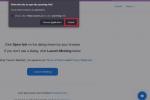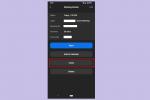Это снова то время года! Apple официально выпустила iOS 16, масштабное обновление операционной системы iPhone. Этот последний выпуск предлагает несколько интересных и интересных новых функций, в том числе полностью настраиваемый экран блокировки в комплекте с виджетами, а также общими библиотеками фотографий iCloud для всей семьи, живым текстом в видео, возможностью редактировать и отменять отправку iMessages, и многое другое.
Содержание
- Сделайте резервную копию вашего iPhone
- Установить iOS 16
Хотя Apple в течение последних нескольких месяцев предлагала iOS 16 в качестве публичной бета-версии, сейчас доступна официальная версия. Это означает, что вы можете сразу приступить к работе, не опасаясь ошибок в предварительной версии, проблем с временем автономной работы или других проблемы. Конечно, есть еще некоторые вещи, о которых вам следует знать перед обновлением до iOS 16, поэтому читайте дальше, чтобы получить дополнительную информацию.
Рекомендуемые видео
Легкий
30 минут
Совместимый iPhone
К сожалению, хотя последние несколько крупных обновлений iOS были совместимы со всеми теми же моделями iPhone, что и предыдущий выпуск, в этом году iOS 16 исключила из списка несколько старых моделей. Полный список вы можете найти какие iPhone совместимы с iOS 16 здесьКороче говоря, для установки iOS 16 вам понадобится iPhone, выпущенный в 2018 году или позже. Это означает iPhone 8, айфон х, или более новую модель.

Сделайте резервную копию вашего iPhone
Это случается редко, но иногда вы можете столкнуться с проблемами даже при обновлении до последней версии iOS, поэтому перед началом всегда полезно иметь текущую резервную копию вашего iPhone.
Если у вас включено автоматическое резервное копирование iCloud, скорее всего, у вас уже есть достаточно актуальная резервная копия, но вот как это проверить, чтобы убедиться.
Шаг 1: Откройте приложение «Настройки» на своем iPhone.
Шаг 2: Выбирать iCloud.
Связанный
- Как загрузить бета-версию iPadOS 17 на свой iPad прямо сейчас
- Как загрузить бета-версию iOS 17 на свой iPhone прямо сейчас
- Как добавить виджеты на экран блокировки iPhone на iOS 16
Шаг 3: Выбирать резервное копирование iCloud.

Шаг 4: Обратите внимание на время «Последнего успешного резервного копирования» ниже. Резервное копирование сейчас.
Если это произошло достаточно недавно, то все в порядке. Если вы хотите сделать более свежую резервную копию, нажмите Резервное копирование сейчас чтобы обновить резервную копию.
Если вы используете iPhone с поддержкой 5G и ваш оператор это разрешает, вы можете обновить резервную копию iCloud через сотовое соединение для передачи данных. Однако мы настоятельно рекомендуем выполнять резервное копирование через сеть Wi-Fi, если у вас нет безлимитного тарифного плана.
Мы также рекомендуем сделать дополнительную резервную копию на вашем Mac или ПК на случай, если вы по какой-либо причине решите вернуться на iOS 15. Вы не можете восстановить резервную копию, сделанную из более новой версии iOS, на iPhone под управлением более старой версии, и iOS будет автоматически выполнять резервное копирование вашего iPhone в iCloud в фоновом режиме каждые 24 часа. Сохраняются только три самые последние резервные копии iCloud, поэтому удаление ваших резервных копий iOS 15 из ротации не займет много времени. Резервное копирование на ваш компьютер гарантирует, что у вас будет резервная копия, к которой можно будет вернуться, если вы захотите вернуться.
Подробную инструкцию, как это сделать, вы найдете в нашей статье на как сделать резервную копию вашего iPhone.

Установить iOS 16
После того, как вы сделали резервную копию своего iPhone, вы готовы сделать решительный шаг и установить iOS 16.
Шаг 1: Откройте приложение «Настройки iPhone».
Шаг 2: Выбирать Общий.
Шаг 3: Выбирать Обновление программного обеспечения. Через несколько секунд должно появиться обновление iOS 16.
Шаг 4: Выбирать Загрузить и установить чтобы начать процесс.
Загрузка iOS 16, ее подготовка и установка на iPhone может занять от нескольких минут до часа и более. Если серверы Apple особенно загружены, а это обычно происходит сразу после основного выпуска iOS, вы также можете некоторое время видеть сообщение «Запрошено обновление», прежде чем iOS 16 начнет загрузку. Это сообщение означает, что вы находитесь в очереди на следующий доступный слот для загрузки.
В любом случае нет необходимости сидеть и ждать; вы можете закрыть приложение «Настройки» и вернуться к обычному использованию iPhone. Ваш iPhone сообщит вам, когда iOS 16 загрузится и будет готова к установке. При появлении запроса вы можете установить его немедленно или запланировать обновление на ранние утренние часы, когда вы предположительно будете крепко спать.
Рекомендации редакции
- Как загрузить бета-версию watchOS 10 на Apple Watch
- Как избавиться от чужого Apple ID на вашем iPhone
- Как превратить живое фото в видео на вашем iPhone
- Почему вы не можете использовать Apple Pay в Walmart
- Как отключить всегда включенный дисплей iPhone 14 Pro
Обновите свой образ жизниDigital Trends помогает читателям быть в курсе быстро меняющегося мира технологий благодаря всем последним новостям, забавным обзорам продуктов, содержательным редакционным статьям и уникальным кратким обзорам.